-
win10进入安全模式按什么键
- 2022-01-13 09:04:28 来源:windows10系统之家 作者:爱win10
一般电脑在使用过程中出现问题的时候,就可以通过进入安全模式来解决问题,不过很多小伙伴都不知道win10怎么进入安全模式,那么win10进入安全模式按什么键呢?下面小编就给大家带来啊win10进入安全模式的方法。
1.先说可以开机情况下再说不能开机情况下,首先按着键盘的shfi按键一直不放点击重启(注意是一直不能放 在点击关机 等他重新启动了再放)
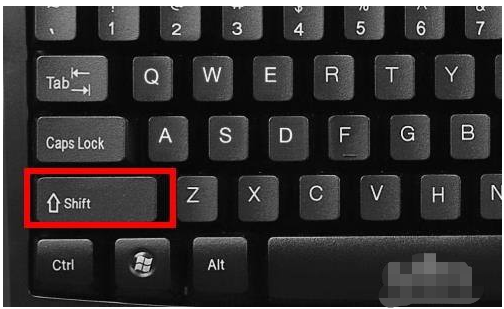
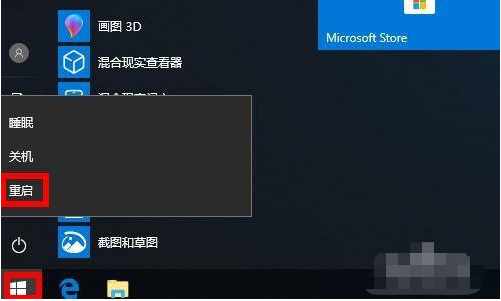
2.这里点击 疑难解答进去
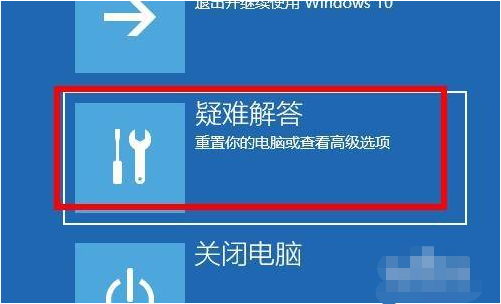
3.点击高级选项进去
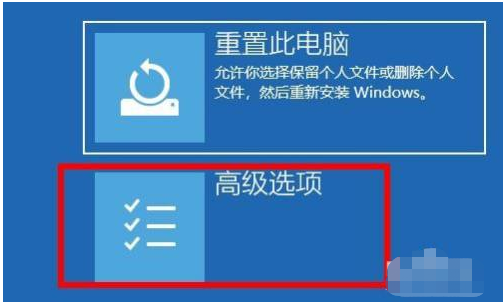
4.选择启动设置 进去
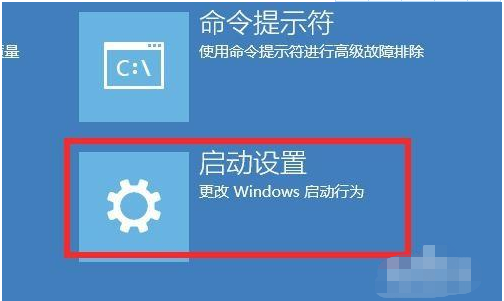
5.点击重启
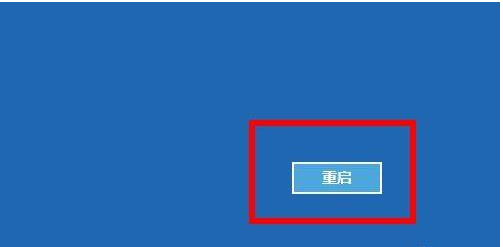
6.这里可以看见 按F4是进去了安全模式 但是这个安全模式不能上网 F5是带网络的安全模式 可以上网的 自己选择
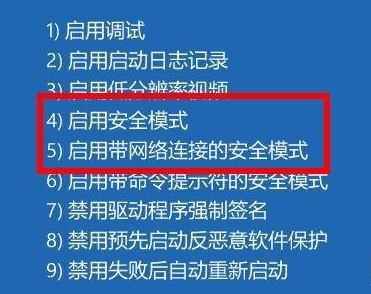
以上就是win10进入安全模式按什么键,希望能帮助到大家。
猜您喜欢
- 细说win10如何禁用自动更新2019-03-07
- 小编告诉你百度升级win102017-10-21
- 电脑win10一键备份系统怎么操作?..2020-10-21
- windows10无限循环一直在配置更新解决..2020-10-07
- win10之家官网纯净版系统下载..2022-06-14
- win10专业版激活工具下载使用方法..2022-06-27
相关推荐
- win10电脑默认下载位置怎么修改?.. 2020-12-16
- 王者荣耀win10闪屏,小编告诉你Win10玩.. 2018-02-25
- 小编告诉你win10注册表怎么打开.. 2017-10-19
- 笔者教你局域网打印机共享怎么设置.. 2018-11-08
- win10显卡驱动安装失败怎么办的教程.. 2022-11-21
- win10磁贴布局整理方法 2017-05-23





 魔法猪一健重装系统win10
魔法猪一健重装系统win10
 装机吧重装系统win10
装机吧重装系统win10
 系统之家一键重装
系统之家一键重装
 小白重装win10
小白重装win10
 小白系统ghost win10 x86专业版v201703
小白系统ghost win10 x86专业版v201703 Google Earth(谷歌地球) V7.1.1.1580(谷歌桌面地图软件)
Google Earth(谷歌地球) V7.1.1.1580(谷歌桌面地图软件) 萝卜家园ghost win8 64位专业版下载v201808
萝卜家园ghost win8 64位专业版下载v201808 小白U盘制作工具v1.12.10.0官方版
小白U盘制作工具v1.12.10.0官方版 按键精灵 v9正式版(游戏脚本编写软件)
按键精灵 v9正式版(游戏脚本编写软件) QQ农牧餐保姆
QQ农牧餐保姆 萝卜家园 Gho
萝卜家园 Gho 小白系统win1
小白系统win1 有道词典v5.4
有道词典v5.4 分区标记修改
分区标记修改 新萝卜家园 w
新萝卜家园 w Weeny Free A
Weeny Free A ArmaKG.exe v
ArmaKG.exe v 萝卜家园ghos
萝卜家园ghos 粤公网安备 44130202001061号
粤公网安备 44130202001061号